두 컴퓨터 간의 파일 동기화는 새로운 것이 아닙니다Dropbox, SkyDrive, Google Drive 등의 개념과 서비스가이를 단순화했습니다. 스마트 폰의 PC에서 파일에 액세스하려면 이러한 서비스 중 하나를 통해 동기화 할 수 있습니다. 여기서 유일한 문제는 저장 공간이 제한되어 있으면 모든 파일을 동기화 할 수 없다는 것입니다. 클라우드 저장소 폴더에 파일을 추가하거나 동기화 할 사용자 지정 폴더를 설정하여 동기화 할 파일을 항상 선택해야합니다 (몇 가지 서비스 만 제공). 토니도 Mac, PC,Android, iOS, Windows Phone 및 Blackberry 용 Linux 및 무료 모바일 클라이언트를 통해 다른 기기에서 모든 기기의 모든 파일에 액세스 할 수 있습니다. 또한 장치간에 2GB의 파일을 무료로 동기화 할 수 있습니다. Tonido는 동일한 앱에서이 두 서비스를 모두 제공하는 대신 파일 액세스와 파일 동기화를 서로 다른 두 앱간에 분할합니다. 다음은 모든 설정 방법에 대한 간단한 분석입니다.
원격 액세스
간단한 가정부터 시작하겠습니다.Mac이 있고 iPhone 또는 친구의 데스크탑에서 Mac의 모든 파일에 액세스 할 수 있어야합니다. Mac에 Tonido 데스크톱 앱을 설치하고 iPhone에 iOS 앱을 설치하면됩니다.
Tonido 앱에서 계정 설정 페이지가 열립니다.기본 브라우저. 각 데스크톱 시스템에는 자체 계정이 필요하며 앱은 항상이 계정을 기억합니다. 앱을 삭제하고 다시 시작하지 않으면 앱을 제거 할 수 없습니다.

계정에 가입하면방금 만든 계정의 URL이 포함 된 이메일을 Tonido로부터받습니다. 이 URL은 계정과 컴퓨터에 고유합니다. 계정의 목적은 다른 장치에서 컴퓨터의 파일을 볼 수 있도록하는 것입니다. 계정이 생성되면 계정으로 로그인하고 오른쪽 상단에 시스템의 URL이 동일하게 표시됩니다.
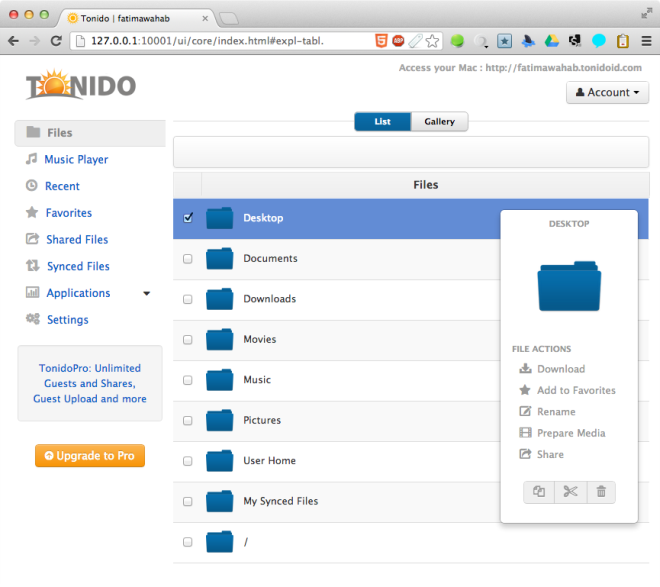
Tonido에 로그인되어있는 한계정 계정과 암호를 제공하여 다른 컴퓨터에서 파일을 볼 수 있습니다. 다른 컴퓨터에 Tonido 앱을 설치할 필요는 없습니다. 계정과 연결된 URL을 방문하여 비밀번호를 입력하면됩니다.
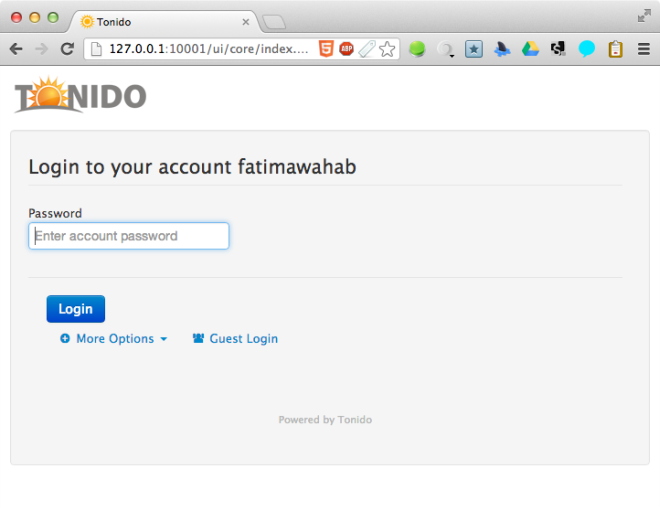
iPhone에서 이러한 파일을 보려면Tonido 앱에서 작은 더하기 기호를 눌러 시스템을 추가하십시오. Mac의 계정 URL, 계정 이름 및 암호를 입력하십시오. 연결이 설정되면 Mac에서 파일 탐색을 시작할 수 있습니다. 아래 스크린 샷에서 볼 수 있듯이 Tonido 용 PC 클라이언트를 설치하고 시스템을 iPhone에 추가했습니다. 이제 iPhone을 사용하여 Mac과 PC의 파일에 액세스 할 수 있습니다. 여기서 유일한 경고는 PC와 Mac이 모두 켜져 있고 Tonido에 연결되어 있어야 작동한다는 것입니다. 모든 파일이 여전히 컴퓨터에 있기 때문에 분명합니다.
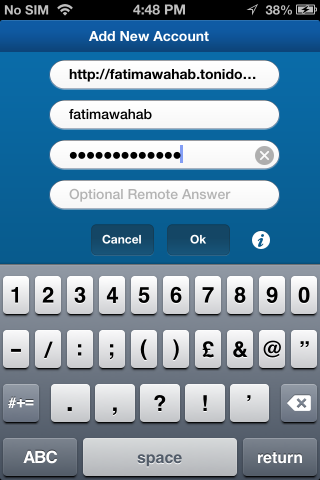
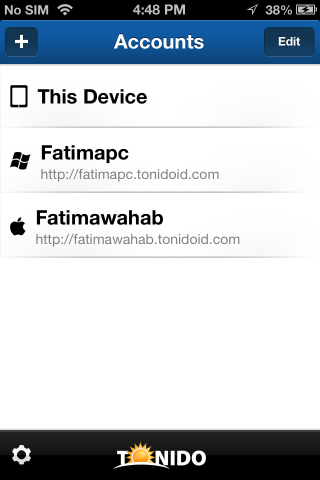
파일에 대한 원격 액세스를 제공 할뿐만 아니라컴퓨터에서 Tonido의 모바일 앱을 사용하면 장치에서 많은 파일 형식을 볼 수 있습니다. 또한 폴더를 만들고, 재생 목록을 만들고, 사진을 볼 수 있습니다.
Tonido는 Mac 메뉴 표시 줄 및 시스템에서 실행됩니다.Windows의 트레이. 앱의 아이콘이 밝게 타오르는 노란색 태양인 경우 브라우저 창이 열려 있으면 서비스에 연결되어 있음을 나타냅니다. 아이콘이 빨간색으로 바뀌면 서비스 연결이 끊어지고 다시 연결하려면 브라우저를 통해 다시 로그인해야합니다.
추가 보안 계층을 활성화하려면컴퓨터에 연결하려면 모바일 장치에 입력해야하는 원격 응답 옵션을 추가 할 수 있습니다. 계정 설정을 방문하여 설정할 수 있습니다. Tonido의 웹 인터페이스를 사용하면 동기화 된 파일을보고, 원격으로 파일에 액세스하고, 즐겨 찾기 목록을 만들고, (전문 계정에서) 파일을 공유 할 수 있습니다.
파일 동기화
컴퓨터간에 파일을 동기화 할 수 있지만 동기화 할 수는 없습니다스마트 폰으로. 파일을 동기화하려면 Dropbox와 거의 같은 방식으로 각 컴퓨터에 Tonido 동기화 클라이언트를 다운로드하여 설치해야합니다. 여기서는 Mac에서 PC로 파일을 동기화한다고 가정합니다. Mac에 동기화 클라이언트를 설치하고 Tonido 데스크톱 클라이언트를 처음 사용할 때 생성 한 계정으로 로그인하십시오. 그런 다음 PC에 동기화 클라이언트를 설치하고 해당 설정에서 동일한 계정을 추가하십시오. Mac의 Tonido Sync 폴더가 PC와 동기화됩니다.
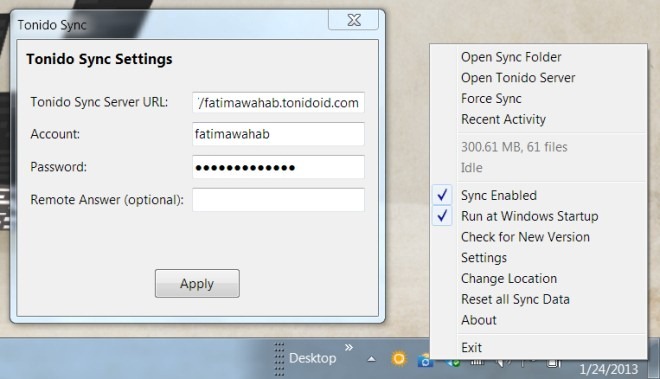
PC에서 파일을 동기화하려는 경우Mac의 경우 먼저 PC에 Tonido 데스크톱 클라이언트를 설치하고 별도의 계정을 만들어야합니다. PC 계정이 생성되면 PC 및 Mac 동기화 앱 모두에서 PC와 연결된 계정으로 로그인하십시오. 로그인 한 계정에 따라 파일 동기화 소스로 사용할 컴퓨터가 결정됩니다.
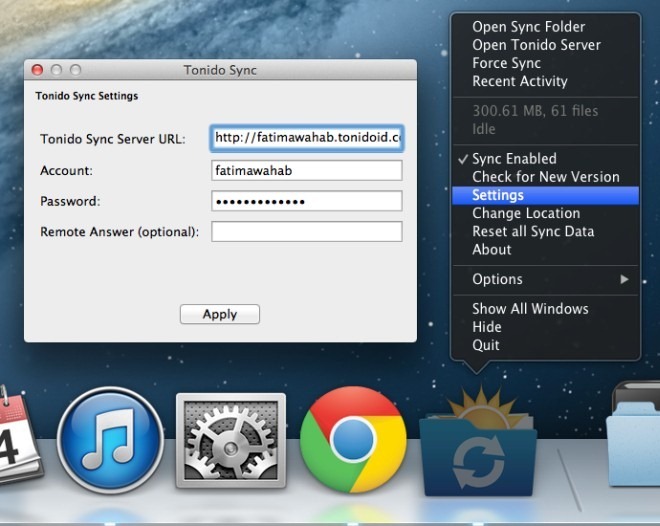
버그
Tonido는 파일에 원격으로 액세스하는 데 적합하지만동기화 앱에는 많은 작업이 필요합니다. 동기화를 위해 컴퓨터에 연결하지 못하는 경우가 많으므로 연결을 설정하기 전에 여러 번 다시 시도해야 할 수도 있습니다. 동기화 자체도 약간 느리게 보이지만 더 큰 문제는 앱의 연결을 처음부터 거부하는 것입니다. 때때로 원격으로 파일에 액세스하려고 할 때 서비스가 연결되지 않아 내부 서버 오류가 발생합니다. 이 오류의 빈도는 동기화의 빈도보다 훨씬 적지 만 약간의 인내심이 있지만 오류와 함께 작업 할 수 있습니다.
또 다른 단점은 분명히 불필요합니다동기화와 관련된 합병증 요인; 위에서 언급했듯이 PC에서 Mac으로, Mac에서 PC로 파일을 동기화하려면 동기화 소스를 별도로 구성해야합니다. 이 대신이 서비스는 Dropbox, Google Drive 및 기타 유사한 동기화 솔루션의 작동 방식과 같이 소스로 사용중인 컴퓨터와 관계없이 장치 간 동기화를 제공해야합니다.
전반적으로 앱은 더 강력하고 안정적이어야합니다.백엔드에서 작동하는 서비스. 무료 계정을 사용하면 두 시스템간에 최대 2GB의 데이터를 동기화 할 수 있습니다. 더 많은 스토리지를 원하면 유료 요금제로 업그레이드 할 수 있습니다.
Tonido 다운로드













코멘트